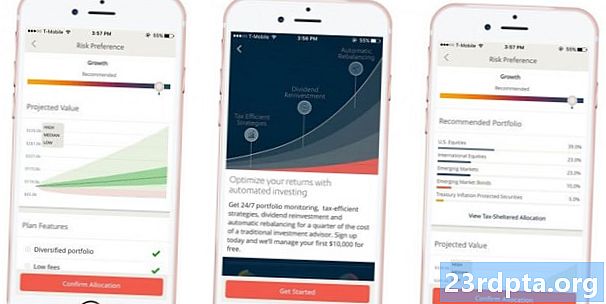콘텐츠

사람들이해야하는 가장 일반적인 작업 중 하나는 파일을 모바일 장치 나 태블릿에서 데스크톱으로 전송하는 것입니다. 때로는 사진, 때로는 노래, 때로는 여러 종류의 문서, 프리젠 테이션 또는 전송해야하는 파일 일 수도 있습니다. 실제로 안드로이드에서 PC로 파일을 전송하는 방법에는 여러 가지가 있으며 여기서 다시 살펴 보겠습니다.
- 에어 드로이드
- 클라우드 스토리지 앱
- 발
- 푸쉬 렛
- 레실 리오 싱크
에어 드로이드
가격: 무료 / 월 $ 1.99 / 연간 $ 19.99 / 2 년당 $ 38.99
AirDroid는 Android에서 PC로 파일을 전송하는 가장 인기있는 앱 중 하나입니다. 다른 일도 할 수 있습니다. 이 기능에는 PC에서 SMS / MMS를 보내고받는 것, 장치 알림 등이 포함됩니다. 휴대폰 분실, 카메라 제어, 앱 사용도 가능합니다. 휴대 전화에서 컴퓨터로 파일을 전송할 수도 있습니다. 당신은 기본 물건을 무료로 얻습니다. 모든 것을 얻으려면 서비스에 가입해야합니다. 완벽하지는 않지만 잘 작동합니다.
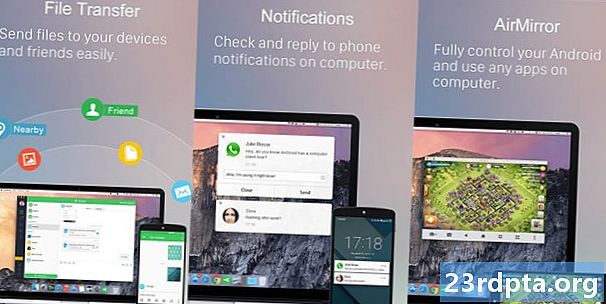
클라우드 스토리지
가격: 무료 / 앱에 따라 다름
Cloud Storage는 Android에서 PC로 파일을 전송 한 후 다시 전송하는 훌륭한 방법입니다. Dropbox, Google Drive, OneDrive, Box.com 등을 포함하여 다양한 서비스를 선택할 수 있습니다. 파일 전송이 쉽습니다. 하나의 장치에서 클라우드 저장소로 파일을 업로드합니다. 그런 다음 다른 장치에서 다운로드하십시오. 대부분의 클라우드 스토리지 앱에는 자체 전용 앱이 있습니다. 프로세스가 쉬워집니다. 이 기사의 맨 위에 링크 된 최상의 클라우드 스토리지 앱 목록이 있습니다.
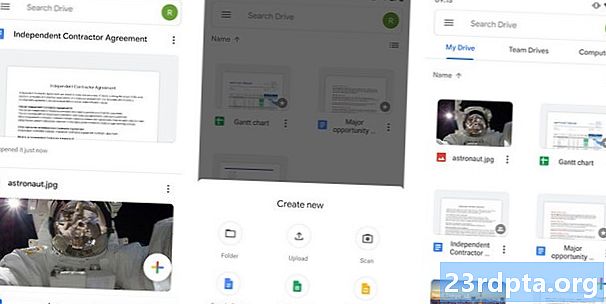
발
가격: 비어 있는
Feem은 매우 올바른 일을하는 간단한 앱입니다. 동일한 WiFi 네트워크에 연결된 장치에서 항목을 전송합니다. 여기에는 휴대폰, 태블릿, 컴퓨터, 랩톱 등이 포함됩니다. 각 장치는 간단히 Feem을 다운로드하여 실행합니다. 여기에서 원하는 장치로 또는 장치에서 원하는 것을 전송할 수 있습니다. WiFi를 실제 인터넷에 연결할 필요는 없습니다. 로컬 네트워크 만 있으면됩니다. 간단하고 효과적이며 저렴하며 머티리얼 디자인이 멋지게 보입니다. 그것은 같은 스타일의 다른 응용 프로그램입니다.
푸쉬 렛
가격: 무료 / 월 $ 4.99 / 연간 $ 39.99
Pushbullet은 파일을 PC에서 Android로 또는 그 반대로 전송할 수있는 최고의 앱 중 하나입니다. 다른 것들도 많이 할 수 있습니다. 여기에는 SMS / MMS 전송 및 수신, 장치간에 클립 보드 공유, 알림 확인 및 파일 전송이 포함됩니다. 다른 서비스만큼 복잡하지 않습니다. 그러나 이것은 작동합니다. 무료 버전은 가끔 텍스트를 보내거나 작은 파일을 전송하기에 충분합니다. 프로 버전은 모든 기능을 제공합니다. 한 달에 4.99 달러입니다.
레실 리오 싱크
가격: 비어 있는
Resilio Sync (이전의 BitTorrent Sync)는 일종의 와일드 카드입니다. 클라우드 스토리지와 매우 유사합니다. 그러나 클라우드 스토리지 서버는 자체 데스크탑 또는 랩톱입니다. 원하는만큼 데이터를 동기화하고 원하는대로 파일을주고받을 수 있습니다. Mac, Linux 및 Windows도 지원해야합니다. 더 안전한 옵션 중 하나입니다. 귀하의 물건은 결코 클라우드 서버에 없습니다. 휴대 전화와 기기가 서로 대화하는 것입니다. 이 앱은 광고가없고 인앱 구매가없는 완전 무료입니다. 이것이 우리가 먼저 권장하는 것입니다. 그래도 설정하는 데 약간의 시간이 걸립니다.
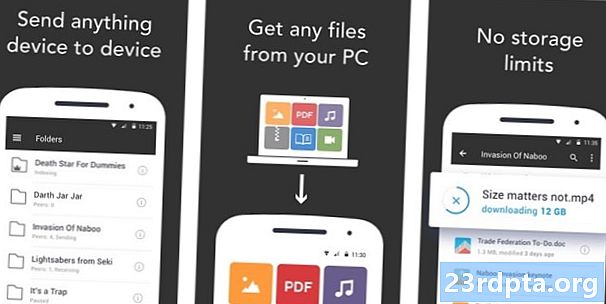
비앱 방식으로 파일 전송
앱이 거래가 아닌 경우에도 PC에서 Android로 또는 그 반대로 파일을 전송하는 다른 방법이 있습니다.
- 블루투스 사용 – 랩톱에 Bluetooth 모듈이 있거나 데스크탑 또는 랩톱 용 Bluetooth 동글이있는 경우 Bluetooth를 사용하여 장치를 컴퓨터와 페어링하고 파일을 이런 식으로 보낼 수 있습니다. 전송 속도가 매우 느립니다. 작은 파일에만이 솔루션을 사용하려고합니다. 큰 비디오 나 많은 파일과 같은 것을 한 번에 사용하고 싶지 않을 수도 있습니다.
- USB On-The-Go – USB OTG 케이블을 사용하면 마우스, 키보드 및 외장 하드 드라이브와 같은 USB 장치에 장치를 연결할 수 있습니다. 플래시 드라이브도 포함됩니다. 케이블을 사용하여 문서를 플래시 드라이브 또는 외장 하드 드라이브로 전송하거나 Android 장치에서 해당 항목으로 전송할 수 있습니다. 또한 Amazon 및 eBay와 같은 사이트에서도 비교적 저렴합니다.
- 이메일로 공유 – 사진이나 문서와 같은 작은 파일에서만 작동하지만 대부분의 파일 유형을 전자 메일로 보낼 수 있습니다. 대부분의 전자 메일에는 첨부 파일에 대한 약 25MB의 제한이 있습니다. 가끔 사진에도 효과가 있습니다.
- 채팅 공유 – 특히 Discord, Slack 또는 Skype와 같은 것을 사용하는 경우 여러 파일 형식에서 작동합니다. 한 장치에서 채팅으로 파일을 보내고 다른 장치에서 검색 할 수 있습니다. 사진과 같은 작은 파일에 적합합니다. Skype 및 Slack은 PDF 파일, 보관 (zip) 파일 및 기타 문서 유형과 같은 기능을 지원합니다. 빠르며 작은 물건에 적합합니다.
- 데이터 / 충전 케이블 사용 – 이것은 분명하다. 충전기와 함께 제공된 USB 케이블을 사용하여 휴대 전화를 컴퓨터에 연결하기 만하면됩니다. 대부분의 경우 작동합니다.
- 마이크로 SD 카드 – 마이크로 SD 카드를 지원하는 장치는 플래시 드라이브와 매우 유사한 파일을 전송할 수 있습니다. 파일 관리자 앱을 사용하여 파일을 SD 카드로 옮기고 휴대 전화에서 꺼낸 후 (물론 꺼진 후) 어댑터를 사용하여 랩톱이나 다른 어댑터의 카드 리더기에 넣습니다. 컴퓨터의 USB 드라이브에 연결합니다. Amazon에서 두 변형에 대한 어댑터를 쉽게 찾을 수 있습니다.

Android에서 PC로 파일을 전송하는 가장 좋은 방법이나 앱을 놓친 경우 의견에 알려주십시오! 최신 Android 앱 및 게임 목록을 확인하려면 여기를 클릭하십시오!